FRENCH POST: Ajoutez des numéros Bates aux documents PDF à l'aide de cette méthode
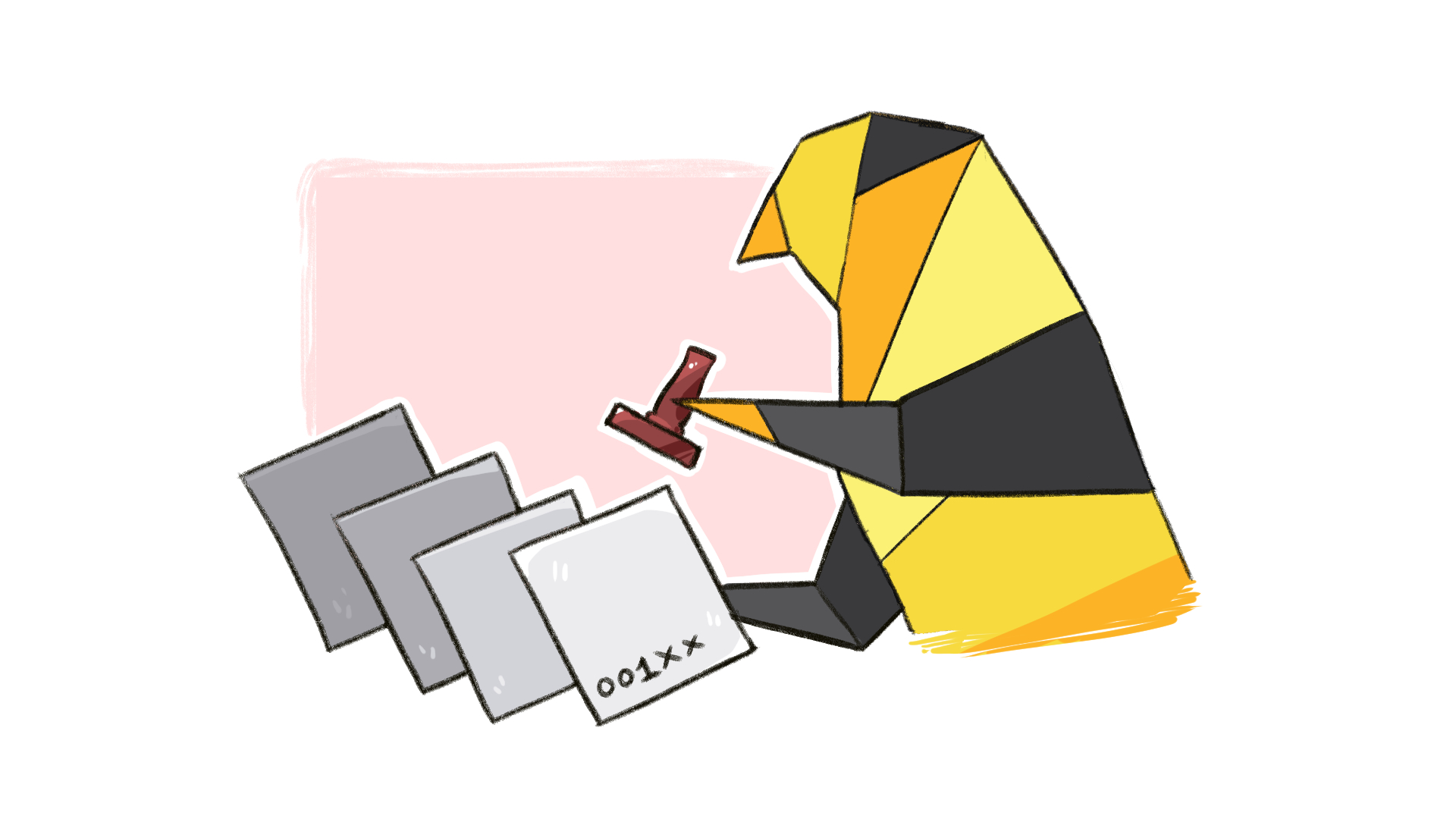
À retenir: La numérotation Bates dans les fichiers PDF vous aide à organiser et structurer des documents pour plusieurs affaires. L’astuce consiste à trouver un logiciel qui le fera automatiquement pour vous, plutôt que de vous efforcer de le faire manuellement.
La numérotation Bates est une manière d’étiqueter les fichiers pour les rendre plus faciles à retrouver ultérieurement.
La numérotation Bates, souvent appelée marquage Bates ou étiquetage Bates, est une méthode largement utilisée pour indexer les documents, facilitant l’identification ultérieure des pages. Chaque page d’un document, ou d’un lot entier de documents, reçoit un numéro Bates distinct et séquentiel. Les origines de ce système remontent à la fin des années 1800, lorsqu’Edwin G. Bates a inventé la machine de numérotation automatique Bates, un appareil qui numérotait séquentiellement les documents juridiques.
Habituellement, vous utiliserez un système de numérotation Bates logique.
Un numéro Bates se compose généralement d’un mélange de nombres et de lettres formatés avec un préfixe, un numéro de série unique et parfois un suffixe. Dans le contexte juridique, les numéros Bates reflètent souvent le fichier ou la page dans une séquence logique, comme « SMITH001 » pour la première page, suivi de « SMITH002 », et ainsi de suite. Parfois, un document peut commencer par un numéro Bates indiquant le nom ou le numéro de l’affaire, suivi d’un identifiant de document (qui distingue chaque document d’un ensemble), puis du numéro de page, par exemple « CASE123-DOC001-0001 ».
Le système est si pratique que de nombreux secteurs l’utilisent pour rationaliser leurs flux de travail.
La numérotation Bates est un outil polyvalent adapté dans divers secteurs pour rationaliser la gestion des document. Dans le secteur juridique, les cabinets d’avocats l’utilisent pour la gestion des dossiers, le suivi des preuves et la découverte électronique des documents juridiques. Le secteur médical appliquera la numérotation Bates pour la gestion des dossiers des patients, en l’utilisant pour organiser des dossiers médicaux volumineux tout en protégeant les informations sensibles. Parallèlement, les entreprises utilisent la numérotation Bates pour suivre les contrats, les accords et autres documents commerciaux. Enfin, les universitaires, les agences gouvernementales et les organisations d’archivage utilisent la numérotation Bates pour organiser les documents de recherche, les documents d’orientation, les archives publiques et les documents historiques.
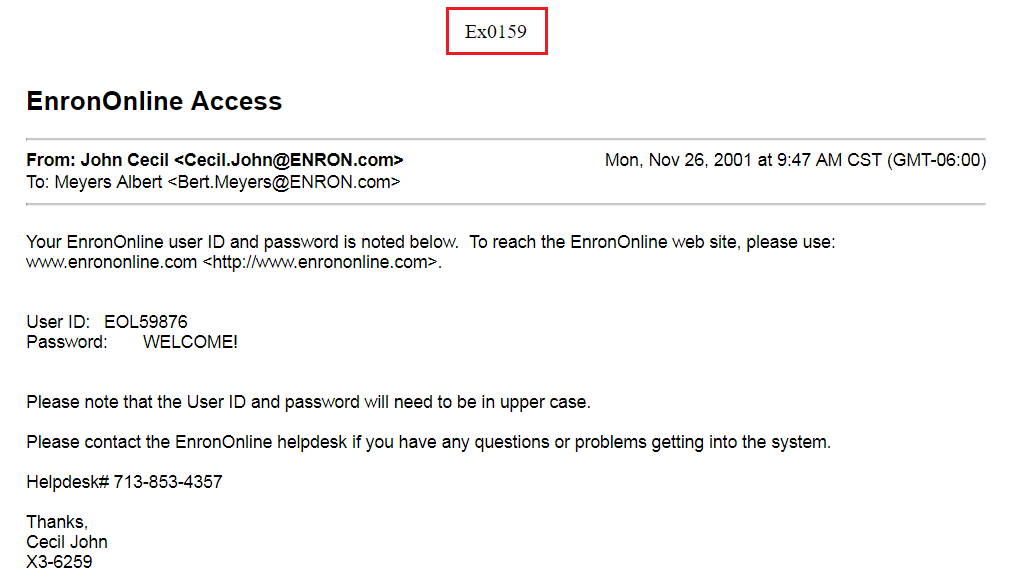
Alors, pourquoi la numérotation Bates est-elle si populaire ? Eh bien, c’est en raison de trois avantages clés.
La numérotation Bates offre de nombreux avantages, mais voici les trois principaux :
- Recherche efficace : en attribuant un numéro Bates unique à chaque page (généralement de documents PDF), il devient simple de localiser des pages spécifiques dans un grand ensemble de documents. Il vous suffit de saisir les numéros Bates dans votre moteur de recherche, et il affichera les pages pertinentes. (Remarque : Adobe Acrobat peut vous aider avec cela si vous utilisez des PDFs.)
- Référence dans les cas: les numéros Bates servent de références fiables dans les procédures judiciaires, garantissant que toutes les parties sont sur la même longueur d’onde – littéralement. Par exemple, un assistant juridique peut utiliser les numéros Bates pour rechercher des documents numériques et trouver les pages avec les preuves nécessaires pour un avocat lors d’une déposition. (Encore une fois, Adobe Acrobat peut vous aider à trouver des références.)
- Cohérence : la numérotation Bates fournit une méthode cohérente pour l’indexation et l’organisation des documents, ce qui est essentiel pour maintenir l’ordre dans les grands ensembles de documents. Rappelez-vous, la numérotation des pages peut se répéter, mais les numéros Bates, jamais.
Le problème, c’est qu’il n’est pas facile d’insérer des numéros Bates manuellement dans des documents PDF.
La plupart du temps, le volume considérable de documents que vous examinez fait de la numérotation Bates manuelle de vos fichiers PDF une tâche chronophage et sujette aux erreurs. Il est difficile de rester cohérent sur de grands ensembles de documents, ce qui peut entraîner des confusions et des problèmes de récupération. Par exemple, une simple erreur humaine peut entraîner des numéros ignorés, des doublons ou un mauvais alignement à l’endroit où les numéros sont estampillés. De plus, si vous tamponnez des documents manuellement, vous risquez d’endommager ces précieux originaux ou de masquer des textes vitaux. Enfin, vous ne pouvez pas vous permettre de gâcher le processus de numérotation Bates lors de l’estampillage de PDFb b sensibles, car ce sont ces mêmes numéros Bates que vous utiliserez pour retenir les documents contenant des informations privilégiées.
C’est pourquoi vous souhaiterez utiliser un logiciel spécialisé pour ajouter des tampons Bates à votre place.
Les services de eDiscovery comme GoldFynch sont un moyen simple d’ajouter des numéros Bates à vos documents. Ils établissent un format standard pour vos numéros Bates qui comprend un nombre cohérent de chiffres, de préfixes et de suffixes. Et cette uniformité aide à éviter la confusion et rend plus facile la localisation et la référence des documents. (Remarque : vous pouvez utiliser Adobe Acrobat comme outil PDF pour apposer un tampon Bates sur vos documents, mais il n’offre pas d’autres outils utiles de révision/partage de documents. Nous aborderons ce sujet dans un instant.)
Voici à quel point la numérotation Bates peut être simple.
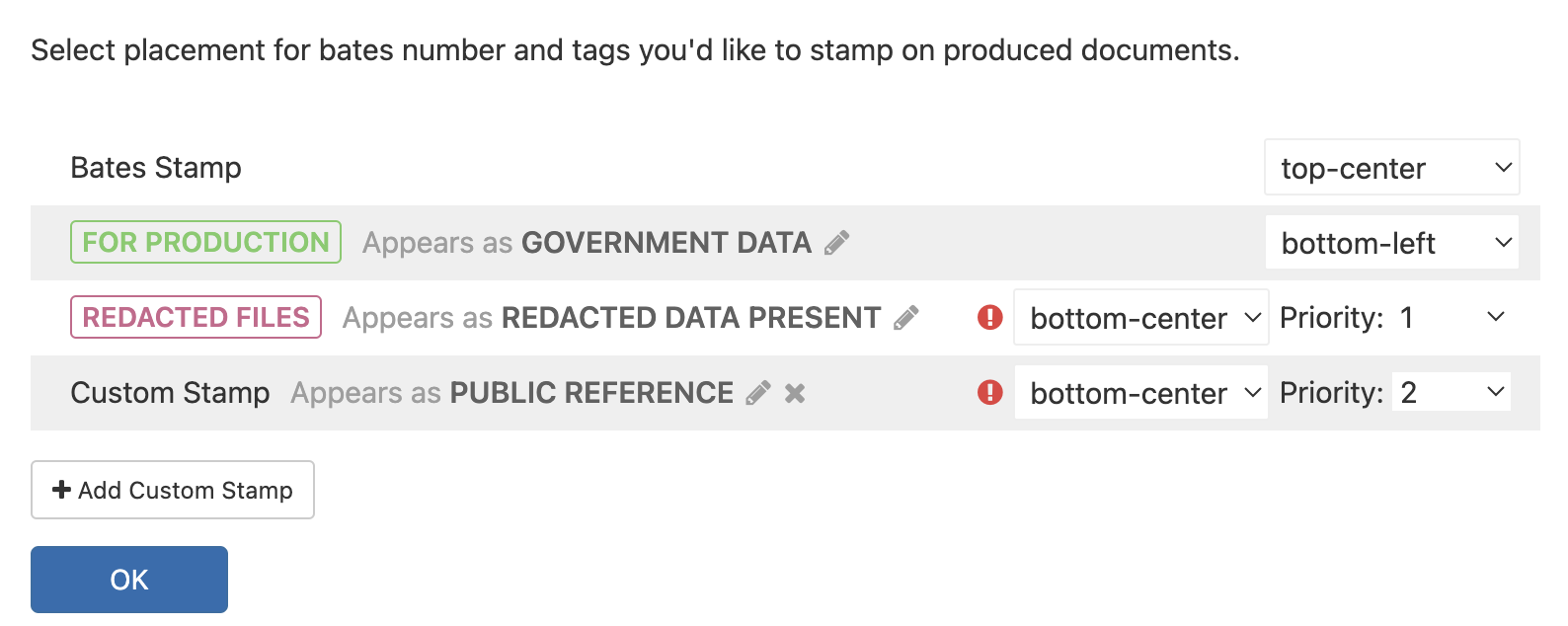
Pour ajouter des numéros Bates avec GoldFynch, suivez ces cinq étapes :
- Téléchargez plusieurs fichiers: Cliquez sur le bouton « Ajouter des fichiers » dans votre navigateur GoldFynch et téléchargez les documents que vous voulez tamponner avec des numéros Bates.
- Définissez votre format de numérotation Bates : Configurez vos numéros Bates à l’aide de l’assistant de production et de sa boîte de dialogue de numérotation Bates. Vous pouvez choisir le préfixe, le numéro de départ, le nombre de chiffres, etc. pour spécifier vos options de sortie.
- Choisissez l’emplacement de votre numéro Bates : Où souhaitez-vous que le numéro Bates apparaisse sur chaque page ? GoldFynch vous permet de choisir, par exemple en haut à gauche, en haut au centre, en haut à droite, en bas à gauche, en bas au centre, en bas à droite. Vous pouvez également ajouter des balises et du texte personnalisé pour compléter votre numéro Bates. (Remarque Vous ne pouvez pas ajouter des numéros Bates ou des timbres personnalisés aux documents natifs. Seulement aux documents non natifs.)
- Appliquer les numéros Bates : une fois que vous avez terminé de configurer les paramètres, GoldFynch appliquera les numéros Bates pour vous.
- Partagez votre production terminée : Enregistrez les PDF estampillés Bates et partagez-les depuis le navigateur GoldFynch. L’avantage ici est que vous pouvez invalider le lien partagé vers le dossier cible, en révoquant instantanément l’accès. (GoldFynch vous aidera également à supprimer les numéros Bates pour les productions ultérieures.)
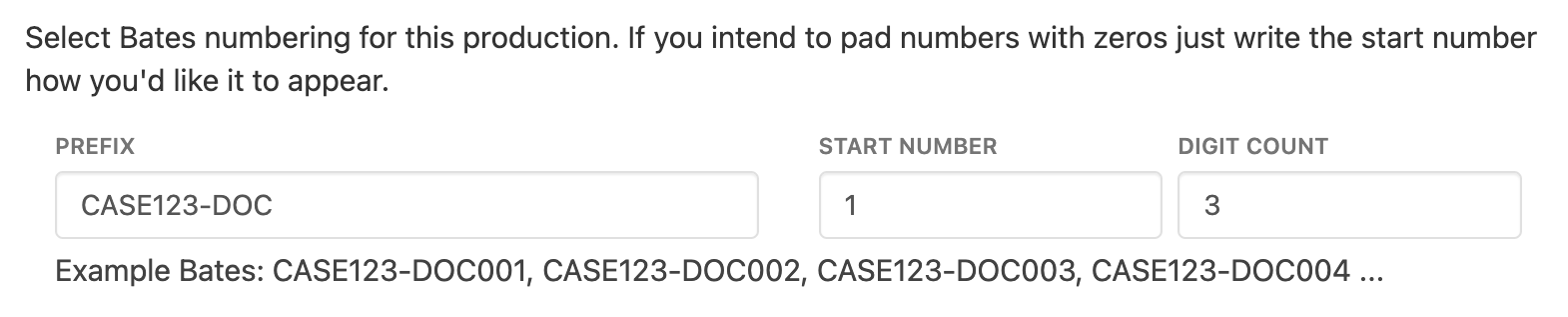
Apprenez-en davantage sur la façon d’ajouter/supprimer des numéros Bates avec GoldFynch.
Vous pouvez désormais rechercher des fichiers à l’aide de ces numéros Bates.
Une fois vos fichiers estampillés, vous pouvez découvrir la magie de la recherche par numéros Bates. Il vous suffit de saisir un numéro Bates dans la barre de recherche rapide de GoldFynch et, s’il trouve une correspondance, celle-ci s’affichera sous forme de suggestion de recherche. Le meilleur dans tout cela, c’est que GoldFynch recherchera également les numéros Bates créés par d’autres applications tierces – rendant plus facile l’ouverture de fichiers de tout type. Découvrez comment effectuer une recherche à l’aide de numéros Bates.
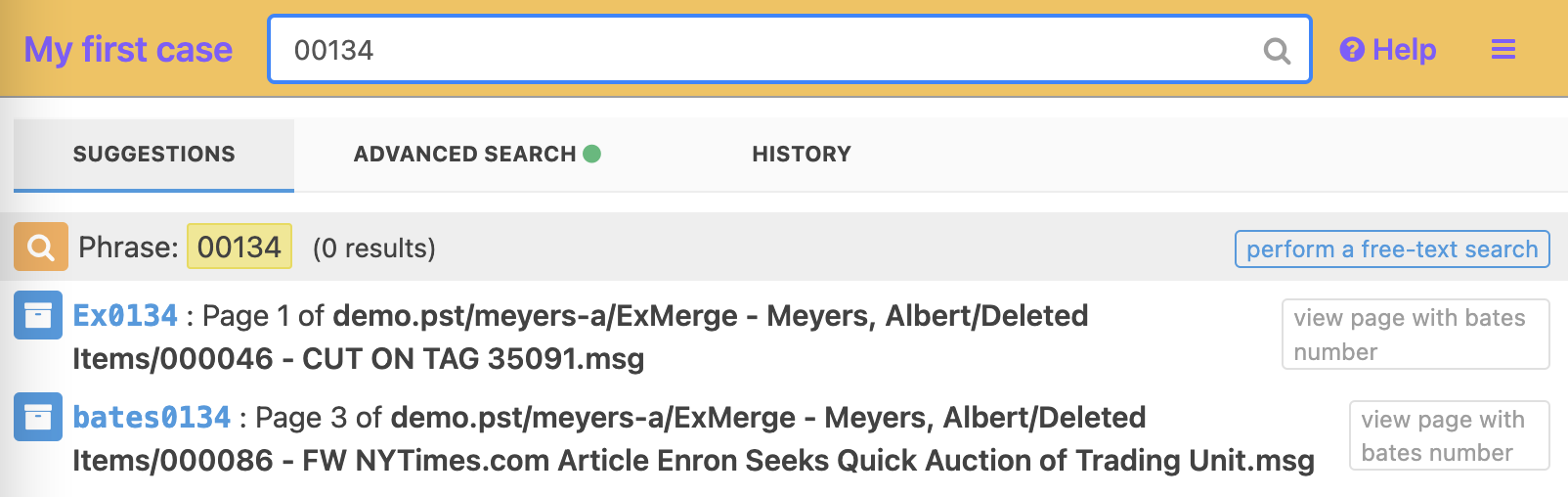
Convertissez également d’autres formats en fichiers PDF tout en appliquant des numéros Bates.
Vous utiliserez l’assistant de production de GoldFynch et sa boîte de dialogue pour l’estampillage Bates, et l’assistant vous permet de choisir votre format de production. Vous pouvez donc convertir des emails, des documents, des feuilles de calcul, et plus encore en fichiers PDF tout en appliquant des numéros Bates. (Ainsi, vous n’aurez pas à compter sur Adobe Acrobat pour ces conversions.)
Si vous choisissez d’appliquer manuellement le tampon Bates sur vos fichiers, nous vous suggérons ces bonnes pratiques.
Pas encore prêt à utiliser un logiciel ? Aucun problème. Gardez simplement ces bonnes pratiques en tête:
- Définissez votre objectif ou votre portée: Avant de commencer, comprenez pourquoi vous êtes Bates qui est en train d’ajouter les fichiers PDF. Est-ce pour la découverte, la préparation d’un procès, ou un autre processus juridique ? Cette compréhension guidera votre approche, y compris la séquence de numérotation et les informations incluses dans le tampon de votre série Bates.
- Choisissez soigneusement votre emplacement : le tampon Bates doit être placé à un endroit cohérent sur chaque page de vos PDF, généralement dans un coin où il ne recouvre aucun texte ni aucune information importante. Le standard est généralement le coin inférieur droit, mais cela peut varier en fonction du format et du contenu du document.
- Rendez-le lisible : Assurez-vous que le tampon Bates est lisible par rapport à l’arrière-plan de chaque fichier PDF. Cela peut impliquer d’ajuster la couleur ou l’opacité du tampon pour garantir qu’il ressorte sans interférer avec la lisibilité du texte du document.
- Effectuez un contrôle qualité régulier : Mettez en place un processus de contrôle qualité pour vérifier les erreurs de numérotation, de placement, et de lisibilité. Cela peut impliquer une seconde vérification, idéalement effectuée par une autre personne.
- Sauvegardez vos fichiers : Si vous êtes Bates tamponner électroniquement (c’est-à-dire non imprimer des documents, puis les tamponner), assurez-vous d’avoir des sauvegardes fiables de tous les documents.
Vous pouvez également confier tous ces tracas à un service de révision de documents de confiance.
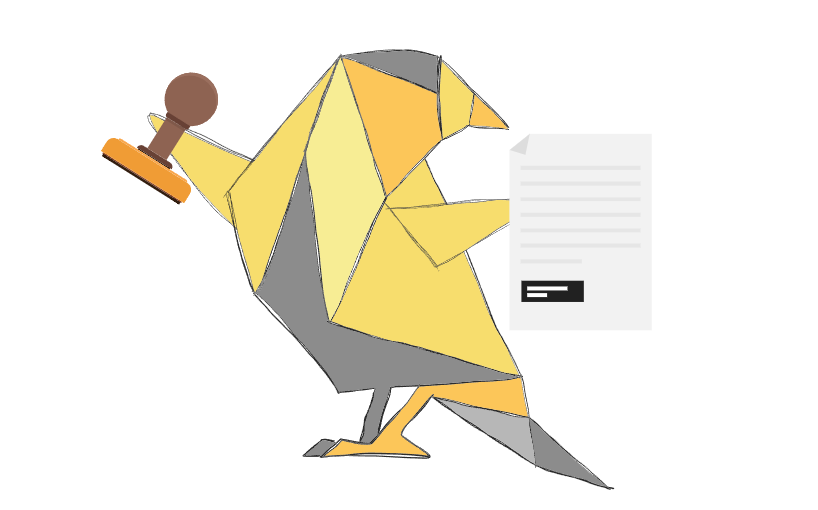
Vous n’avez pas besoin de gérer manuellement le tamponnage Bates. Optez plutôt pour un service d’eDiscovery fiable comme GoldFynch, qui prend en charge toutes ces bonnes pratiques pour vous. Il inclut également des outils de révision documentaire supplémentaires et offre d’autres fonctionnalités que vous adorerez:
- Il ne coûte que 27 $ par mois pour un boîtier de 3 Go : c’est nettement moins que la plupart des logiciels comparables. Avec GoldFynch, vous savez exactement ce que vous payez : sa tarification est simple etfacilement disponible sur le site Web.
- Il est facile de prévoir un budget. GoldFynch ne facture que le stockage ( le traitement des fichiers est gratuit ). Choisissez donc parmi une gamme de forfaits (de 3 Go à 150 Go et plus) et sachez à l’avance combien vous allez payer. Vous pouvezTéléchargez et récupérez autant de données que vous le souhaitez tant que vous restez en dessous de votre limite de stockage. Et même si vous dépassez la limite, vous pouvez mettre à niveau votre forfait en quelques clics. De plus, la facturation est au prorata : vous ne payez donc que pour le temps que vous passez sur un forfait donné. Avec les logiciels traditionnels, les prix sont beaucoup moins prévisibles.
- Il suffit de quelques minutes pour démarrer. GoldFynchfonctionne dans le Cloud , vous pouvez donc l’utiliser via votre navigateur Web (Google Chrome recommandé). Aucune installation. Pas d’appels commerciaux ni d’e-mails. De plus, vous bénéficiez d’un essai gratuit (0,5 Go de données et une limite de traitement de 1 Go) sans ajouter de carte de crédit.
- Il est simple à utiliser. De nombreuses applications eDiscovery nécessitent des heures de maîtrise. GoldFynch ne prend que quelques minutes. Il gère de nombreux traitements complexes en arrière-plan, mais ce que vous voyez est minimal et intuitif. Il vous suffit de glisser-déposer vos fichiers dans GoldFynch et vous êtes prêt à partir. De plus, vous bénéficiez d’une assistance technique rapide et fiable (notre temps de réponse moyen est de 30 minutes).
- Accédez-y où que vous soyez, 24 heures sur 24, 7 jours sur 7. Tous vos fichiers sont sauvegardés et sécurisés dans le Cloud.
Vous souhaitez en savoir plus sur GoldFynch ?
Pour des articles liés à l’eDiscovery, consultez les liens suivants.
- Un glossaire complet des termes essentiels de l’eDiscovery
- Un aperçu rapide du logiciel eDiscovery de GoldFynch
- Un analyseur PST gratuit pour vérifier si vos fichiers PST eDiscovery sont intacts
- Utilisez cette visionneuse PST intégrée au navigateur pour explorer gratuitement vos e-mails eDiscovery
- Le secret pour choisir le meilleur logiciel de eDiscovery à faible coût pour votre petit cabinet d’avocats
- Comment rendre vos productions eDiscovery moins piratables
- Les médias sociaux sont-ils l’avenir de l’eDiscovery ?